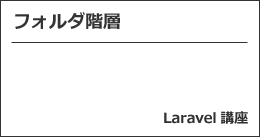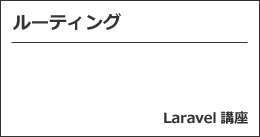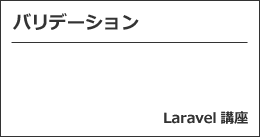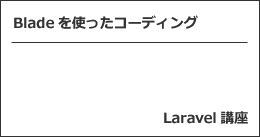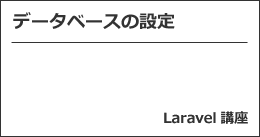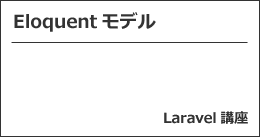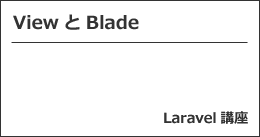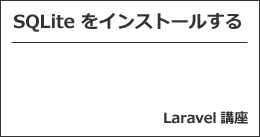※この記事は「2021年4月20日」に更新しました。
今回の記事は、PHP のフレームワークである Laravel(ララベル)について。
今まで、XAMPP(ザンプ)を使ってきたので、Laravel も XAMPP で環境構築していこうと思います。
ちなみに OS は、Windows 10 です。

Laravel とは
Laravel は、PHP の Webフレームワークです。
現在、非常に人気があり、簡単な Webアプリケーションをある程度のところまで自動生成してくれます。
2012年にリリースされ、PHPフレームワークの中では比較的若いですが、ここ数年で着実に PHP の世界で浸透し、広がってきました。
他にも、下記のような特徴があります。
- 読みやすく書きやすいコード
- 簡単に学べる
- MVC(Model View Controller)フレームワーク
MVC は、アプリケーションフレームワークとしては、広く使われているアーキテクチャです。
他に Blade というテンプレートエンジンを搭載しており、複雑なデザインもわかりやすく、すっきり書くことができます。
Webフレームワークとは
Webフレームワークとは、Webアプリケーションの開発をサポートするために設計されたものです。
ライブラリの集まりのようなもので、汎用性の高いものを再利用可能な形で、まとめたようなものです。
フレームワークを使うことで、通常であれば時間がかかるような開発を、大幅に短縮させることも可能です。
PHP を学習していない方へ
もし、PHP を学習していないようであれば、下記記事から、順番に学習していただくことをおすすめします。
他にも、ドットインストールや Progate などの学習サイトでも勉強できます。
もちろん、参考書でも構いません。
XAMPP をインストールする
まずは、XAMPP をインストールします。
すでにインストールしている方は必要ありません。
XAMPP のインストールに関しては、下記記事が参考になるかと思います。
Composer をインストールする
Laravel をインストールするためには、Composer という PHP のパッケージ管理ツールが必要です。
まずは、公式サイトへアクセスします。
Composer(公式サイト)
https://getcomposer.org/
Download をクリックします。
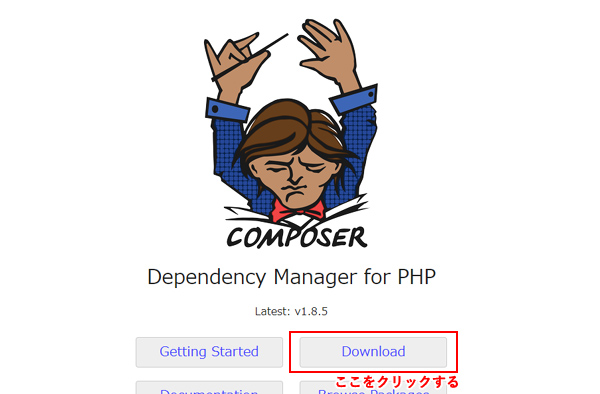
Composer-Setup.exe という実行ファイルのリンクがあるので、そちらからダウンロードします。
基本的に画面の指示に従うだけで、特に変更するところは個人的にはありませんでした。
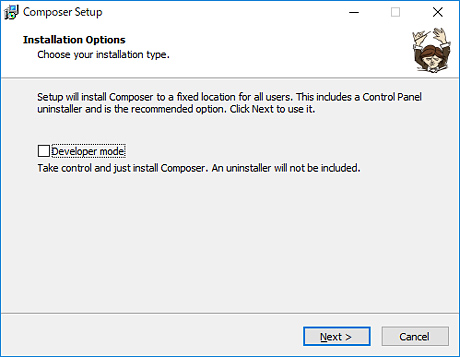
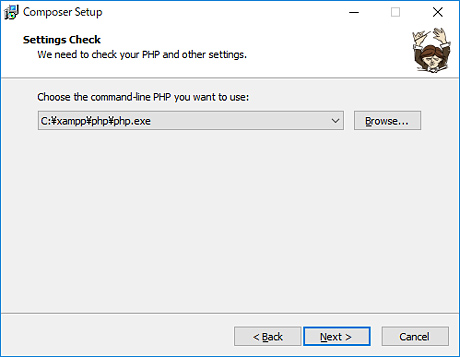
プロキシサーバーの設定も個人でやる分には必要なさそうです。
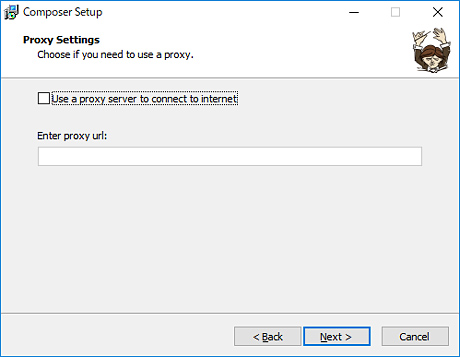
下記のような画面が表示されれば、Composer のインストールは終了です。
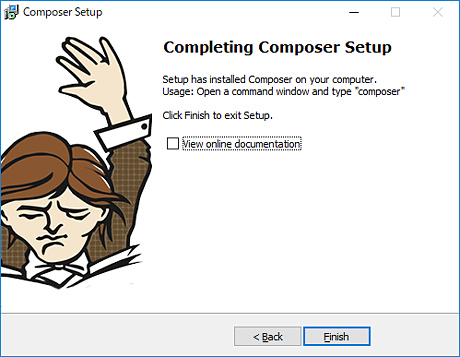
コマンドプロンプトで composer と入力して実行してみましょう。
下記のような画面が表示されるはずです。
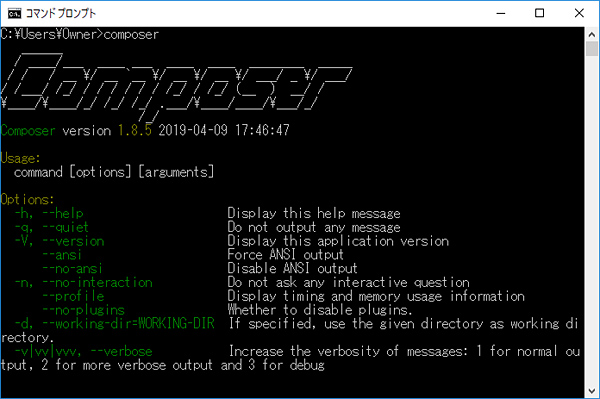
Laravel をインストールする
Laravel をインストールします。
まずは、コマンドプロンプトを起動します。
下記コマンドを実行します(Cドライブ直下にxamppフォルダがある場合)。
cd C:\xampp\htdocs
次に下記コマンドで Laravel のプロジェクトを作成します。
composer create-project --prefer-dist laravel/laravel laravel
これは、htdocs に laravelフォルダを作成し、laravel というプロジェクトを作成するという意味です。
インストールには少々時間がかかるので終了するまで待ちましょう。
Laravel のデモページを表示してみる
インストールが終わったら、Laravel のデモページを表示させてみます。
XAMPP で Apache を起動させます。
次にブラウザに、以下の URL を打ち込みます。
http://localhost/laravel/public
Laravel のデモページが表示されるはずです。
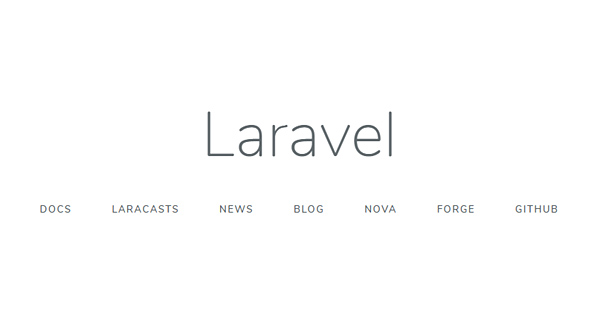
最後に
いかがでしょうか。
やはり、XAMPP がお手軽なので、Laravel 環境も構築してしまいました。
さらっと紹介しましたが、開発手順としては、プロジェクトを作成して、必要なコードを書いて(プログラミング)、サーバーで実行して、デプロイするというのが、ざっくりとした流れになります。
次回からは、Laravel講座として記事を更新していきます。
第1回目は、フォルダ階層についてです。
まだまだ勉強中なので、これから色々試していきたいと思います。